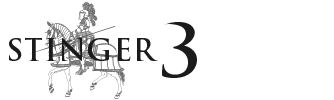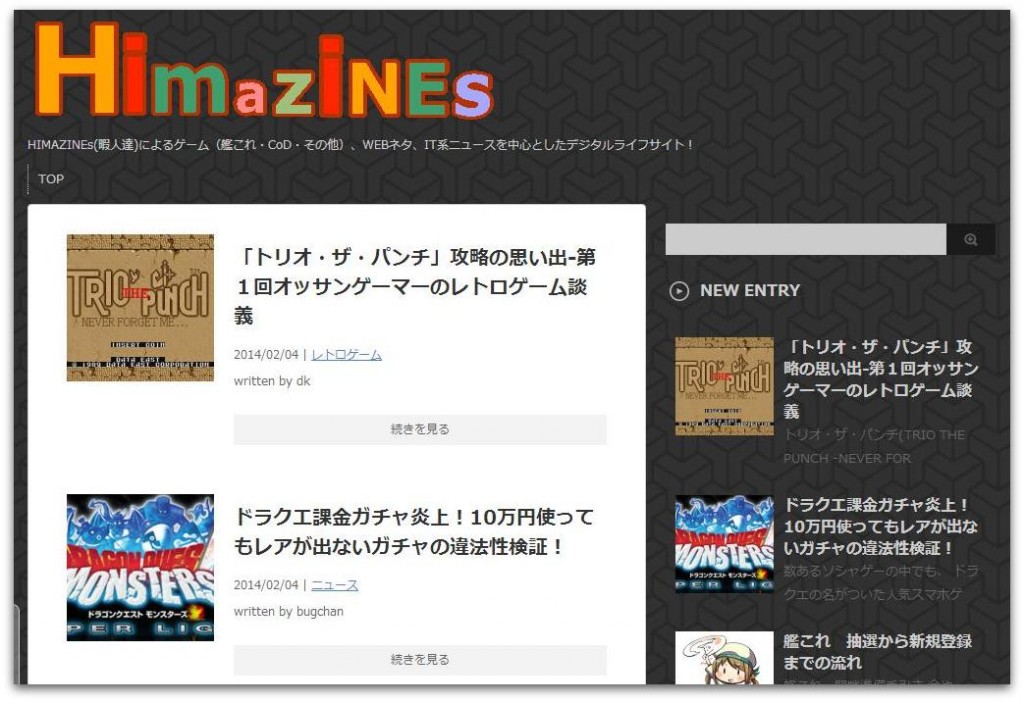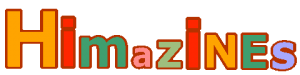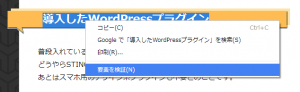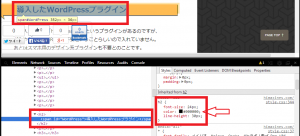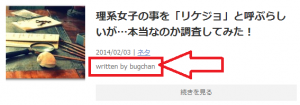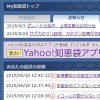STINGER3(WordPressテンプレート)をカスタマイズしてみた-備忘録其の1
公開日:
:
最終更新日:2015/07/28
WordPress, WEBマーケティング stinger3
さて、サイトを立ち上げてまだ二日目ですが、
今回はSEOに強い無料テンプレートとして有名な
「STINGER3」というテンプレートを使ってみました。
本日までに行ったカスタマイズについてメモ紹介する。
(書きためておかないと、後で戻せなくなりそうなので(笑))
まずは2014年2月4日時点でのお姿。
クリックで拡大表示されます。
STINGER3とは
さて、STINGER3とはそもそも何かと言うと…
ENJILOGを運営するENJIさんという方が作成された
WordPress用のSEOに強いと噂される無料テンプレート。
僕自身、SEOに強いテンプレートを探していたわけでは無く、
カスタマイズしやすそうな割とシンプルなテンプレートを探していました。
(SEOについてはプラグインで済ませるか・・・って感じでした。)
そんな時にたまたま見つけたのが「STINGER3」ですね。
カスタマイズしやすそうな見た目で、おまけにSEOに強いとか。
ということで、しばらく試して見るつもりです。
SEOとは
始めて聞く人の為にSEOについて少し説明すると、
ブログやサイトというのは見てもらいたくて作りますよね?
(中には違うよ・・・って人もいるんかもしれんが)
では、その「見てもらいたい」ですが、
どのように実現させていくかというと…
- 記事を書く
- 検索エンジンからアクセスを呼び込む
という流れになります。
その「検索エンジンからアクセスを呼び込む」上で
重要になってくるのがSEOと呼ばれる知識・技術になります。
正式名称はSearch Engine Optimization/検索エンジン最適化と言います。
簡単に言うと「アクセスを呼び込みやすくしてあげる行為」といった感じでしょうか。
概念は色々ありますが、その一つに「内部SEO」という考え方があります。
言葉そのまんまで、サイトの内部(コンテンツやHTML)の最適化です。
要はSTINGER3のHTML的なデザインが、
内部SEOという観点で見た時に優れており、
結果的にSEOに強い…というわけですね。
SEOに強い理由としては見やすさの面もあるでしょうし、
基本的な見出し(h1~h3辺りまで)の設計などが優れているのでしょう。
で、結局「SEOに強い=上位表示しやすい」事になります。
上位表示というのは検索結果の上の方に出やすい…って感じですね。
ということで、SEOのお話は今回はオマケでした。では。。。
今日までに行ったSTINGER3の当サイトカスタマイズを備忘録としてメモ!
導入したWordPressプラグイン
普段入れている「head cleaner」というプラグインがあるのですが、
どうやらSTINGER3には不要ということらしいので入れていません。
あとはスマホ用のデザイン系プラグインも不要とのことです。
All In One SEO Pack
タイトル・メタ説明文・キーワードなどを別途カスタマイズ可能。
ということで、入れてないと気持ち悪いので入れています。
Google XML Sitemaps
サイトマップ作成用。
出力されたサイトマップはGoogleウェブマスターツールにて使用。
TinyMCE Advanced
普段から僕が愛用しているWordPress用エディタ。
wp-jquery-lightbox
これも趣味で入れているプラグイン。
画像をクリックするとふわっと画像が拡大表示される。
WP-PostViews
記事のView数をカウントしてくれており、数値として出せるプラグイン。
将来的に人気記事ランキングを作りたい為。
また、アクセスが来ているのかをすぐに知りたかったために導入。
Table of Contents Plus
実は始めて使ったプラグイン。
自動で目次を挿入してくれます。
綺麗に見出し(h1~h6タグ)を付ける事を意識して記事を書いていた自分的には、
目次が記事にはいることで分かりやすくなるし、なんだか嬉しい・・・(:3_)= GOOD
ヘッダー画像の作成
まずはサイトの顔となるヘッダー画像の作成。
作成にはEDGEというドット絵用エディターを使用。
EDGEを使った理由は、使いなれていることもありますが、
画像をpng形式で出力した場合、背景を透明にして保存できるところですね。
(EDGEはこちら)
▼作成したヘッダー画像
▼試しに作ったヘッダー画像
サイト全体のカラー統一
STINGER3は全体的に白系統のテンプレート。
ですが、現段階では黒系統に統一しています。
統一するために行ったのは背景の変更、
及び、文字色の黒からグレーへの変更。
背景画像
背景画像は、僕が普段から愛用させていただいてる
「Subtle Patterns様」よりお借りしました。
デザイン系の背景がたっぷり用意されています。
いつもありがとー(なかちゃん風
文字色の変更
文字色についてはGoogleChromeを使うとGood!
編集したいCSSの部分がどこであるかが簡単に分かります。
- まずは変更したい文字をドラッグする
- 右クリックをして「要素を検証」を選択
- 対応するCSS部分を確認して編集する
イメージ的にはこんな感じかな。
例えば図の例であれば、
「導入したWordPressプラグイン」という所のCSS対応箇所を調べたい
…とします。
そうして「要素を検証」してみると、
この部分は「h2」に当たることが分かりました。
- もしここに「font-size: ~~px;」とあれば、これがフォントサイズ。
- もしここに「color: #~~~~~~;」とあれば、これが文字色。
対応箇所を調べた上で、WordPress編集画面より、
「外観」⇒「テーマ編集」⇒「スタイルシート(style.css)」
(CSSやHTMLを編集する場合は完全に自己責任で!!)
ライター名の表示
当サイトは複数のHIMAZINEによって作成されています。
そのため、ライター名を表示したい…ということで、
それ用の関数を探しました。
▼実際に追加したPHPコード
【 written by <?php the_author(); ?> 】
STINGER3であれば・・・
今のところは次の3つのPHPファイルの該当箇所に付けくわえています。
- home.php
- index.php
- archive.php
ということで、簡単なSTINGER3のカスタマイズ方法でした。
もうしばらく使ってみて、ちょくちょく改良していく予定です!
関連記事
-

-
【ブログ用おすすめレンタルサーバーの本音5選】なぜエックスサーバーが人気なのか?
仕事柄、ブログ用のサーバーについてよく質問を受けたりします。最近はあまりサイトを作っていませ
-

-
【クリックでURLが変わる「転送リンクページ」作成方法】転送によるメリットを解説してみる
たまにさぼるけど… 毎週水曜日にサイト運営に関する雑談をニコ生でやっています。その際に
-

-
【個人事業主になった日の話:開業届と青色申告申請書】アフィリエイターが副業から本業に移る場合の手続きと節税
先ほど確定申告に関する記事を書いたところ、さっそく次のような相談コメントを頂きました。 確
-

-
【PING送信とインデックス設定】サイト新設時に設定すべきWordPressの「表示設定」・「投稿設定」
この記事ではブログなどで書いた記事がどのようにして検索エンジンに反映されるかについて説明して
-

-
最新版Google XML Sitemapsは要注意!仕様・中身がまるで別物!元に戻す方法を紹介
知らない人の為にちょいと書きますと…最近のHPというのはコンテンツマネジメントシステム(CM
-

-
【本当に必要?写真のSEO効果】オリジナルが強い理由5選!写真でも検索順位は上げられる?
仕事柄、サイト運営を始めたばかりの方と交流する事が多い(ニコ生など)のですが、よく聞かれるの
-

-
【SEOやキーワード調査に超便利「特殊Google検索コマンド8選」】競合調査の上級テクニック!
スマホがかなり普及し、インターネット検索が「あって当たり前」の時代になっています。 私
-

-
【WordPressテーマ選び方】SEOに強い優良テーマの2大特徴!共通点は『優しさ』にあり!
ブログ運営を行う上で最初に選択することになる「見た目」のお話。 ブログによって名称が若干異
-

-
【ブログ・アクセスアップ術】SEO効果の高いタグ4選と活用法-WEB文章の正しい書き方
久しぶりにブログ運営に関する記事を書くよ。 今回は内部SEOに関するお話。 正しいタ
-

-
【1日1万PV目標のブログSEO対策12選!文章の書き方編】キーワード選定と記事構成のテクニック
先日、ブログのアクセス数などを公開したところ なかなか嬉しい反応を頂きました。ありがとうご